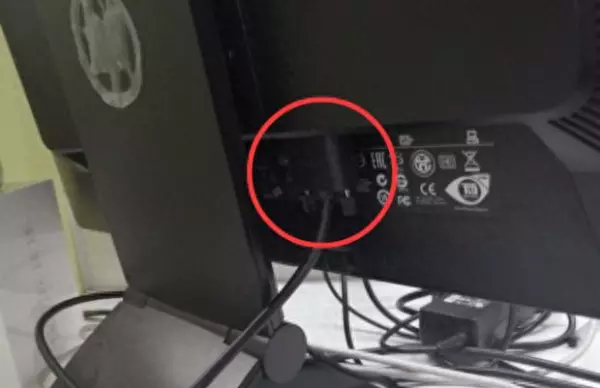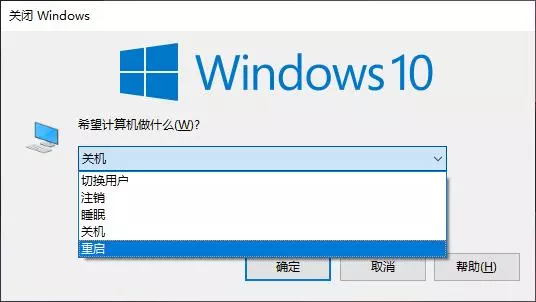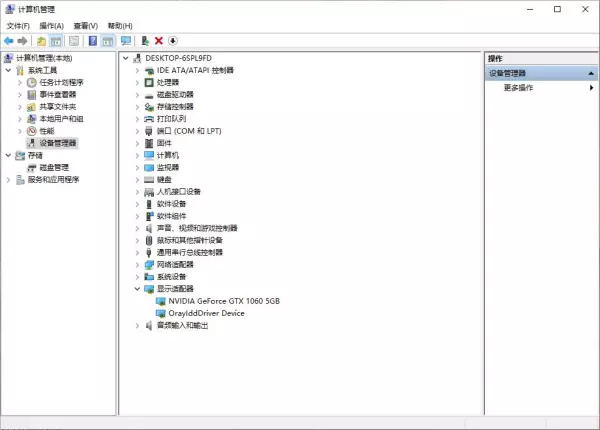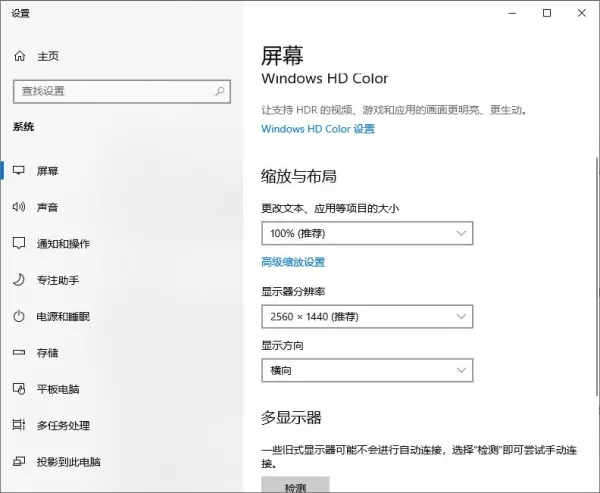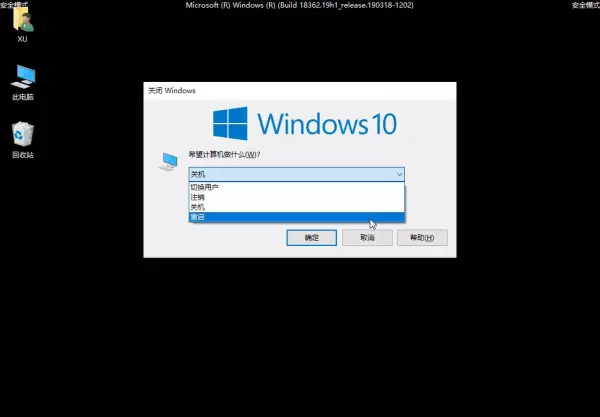当您发现电脑的屏幕分辨率无法正常调整时,这可能是由于驱动程序问题、显示设置被锁定或是硬件故障等原因造成的。在这篇文章中简鹿办公将指导您逐步排查并解决这些问题。
电脑分辨率无法调整原因及解决方案
步骤 1:检查显示器连接
确认连接:确保您的显示器已正确连接到电脑上,并且使用的是正确的视频接口。
步骤 2:重启电脑
按 Alt+F4 打开关闭 Windows 选项。有时候,简单的重启就能解决许多问题。关闭电脑,等待几秒钟后再重新启动。
步骤 3:更新或重装显卡驱动
进入设备管理器,找到“显示适配器”,检查显卡驱动是否有黄色感叹号或其他错误提示。右键单击显卡名称,选择“更新驱动程序”,然后选择“自动搜索更新的驱动程序软件”。
如果自动更新失败,您可以访问显卡制造商的官方网站,下载最新的驱动程序,并按照指示手动安装。
步骤 4:更改显示设置
在桌面上右键单击,选择“显示设置”(Windows)或前往“系统偏好设置”中的“显示器”选项(macOS)。
在显示设置中,选择“显示分辨率”或“分辨率”选项,尝试选择不同的分辨率值,看是否能解决问题。
步骤 5:重置显示设置
在显示设置中,选择“恢复”或“还原”按钮,将分辨率重置为推荐值。确保缩放和布局设置也是默认的,有时不正确的缩放也会导致分辨率问题。
步骤 6:检查第三方软件干扰
某些第三方软件可能会限制分辨率的调整。尝试禁用这些软件,看看问题是否解决。
步骤 7:安全模式测试
如果上述方法都无法解决问题,可以尝试进入安全模式,看是否能在安全模式下调整分辨率。
Windows:重启电脑,在开机过程中按 F8 键进入高级启动选项,选择“安全模式”。
macOS:重启电脑,按住 Shift 键直到出现登录界面。
步骤 8:寻求专业帮助
联系技术支持:如果以上所有步骤都不能解决问题,建议联系计算机制造商的技术支持部门或专业的计算机维修服务。
屏幕分辨率无法调整的问题通常是由于驱动程序不匹配、设置不当或硬件故障引起的。通过上述步骤,您应该能够诊断并解决大部分常见的分辨率问题。如果问题依然存在,考虑寻求专业的技术支持以获得更深入的帮助。